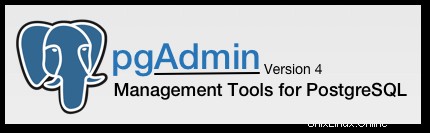
この記事では、Ubuntu 20.04 LTS に pgAdmin4 をインストールして構成するために必要な手順について説明しました。このチュートリアルを続行する前に、sudo を持つユーザーとしてログインしていることを確認してください 特権。このチュートリアルのすべてのコマンドは、root 以外のユーザーとして実行する必要があります。
pgAdmin pgAdmin は、PostgreSQL データベースを管理するための最も一般的なツールの 1 つです。これは機能豊富な PostgreSQL 管理ツールでした。 Python と JavaScript で構築された、以前の pgAdmin バージョンからの完全な書き直し。
前提条件:
- Ubuntu 20.04 を搭載したオペレーティング システム
- スーパーユーザー権限を持つサーバー IPv4 アドレス (ルート アクセス)
- Linux デスクトップ用 Gnome ターミナル
- Windows または macOS 用の PuTTy SSH クライアント
- Windows 10/11 用 Powershell
- APT コマンドに精通している
Ubuntu 20.04 に pgAdmin4 をインストール
ステップ 1. まず、Ubuntu サーバーにパッケージのインストールを開始する前に、すべてのシステム パッケージが更新されていることを確認することを常にお勧めします。
sudo apt update sudo apt upgrade sudo apt install curl ca-certificates gnupg
ステップ 2. Ubuntu に PostgreSQL をインストールします。
次のコマンドを実行して、PostgreSQL サーバーを Ubuntu にインストールします:
sudo apt install postgresql postgresql-contrib
インストールが完了すると、PostgreSQL サービスが自動的に開始されます。 Postgres のバージョンを確認し、インストールを確認するには、次の psql コマンドを実行します:
sudo -u postgres psql -c "SELECT version();"
ステップ 3. Ubuntu に pgAdmin をインストールします。
まず、Ubuntu 20.04 の pgAdmin4 キーとリポジトリを追加します:
curl https://www.postgresql.org/media/keys/ACCC4CF8.asc | sudo apt-key add -
次に、pgAdmin4 リポジトリを追加します:
sudo sh -c 'echo "deb http://apt.postgresql.org/pub/repos/apt $(lsb_release -cs)-pgdg main" > /etc/apt/sources.list.d/pgdg.list'
apt コマンドを使用して、Apache UwsGI アプリケーション用の追加パッケージを含む pgAdmin4 パッケージをインストールします:
sudo apt install pgadmin4 pgadmin4-common pgadmin4-apache2
ステップ 4.PostgreSQL 認証をセットアップします。
以下の「psql」コマンドを使用して PostgreSQL シェルにログインします:
sudo -i -u postgres psql
次のクエリを使用して「postgres」ユーザーのパスワードを変更します:
\password postgres
ステップ 5. pgAdmin 4 へのアクセス
ウェブ ブラウザを開き、サーバーの IP アドレスに続いて「pgadmin4」パス URL を入力します。
http://your-ip-address/pgadmin4/
pgAdmin4 ログイン ページで、メール アドレスとパスワードを入力し、[ログイン] ボタンをクリックします。
Ubuntu 20.04 LTS Focal Fossa に pgAdmin4 をインストールするために必要なことはこれだけです。この簡単なヒントがお役に立てば幸いです。下のコメント ボックスで貴重な質問や提案を共有することを忘れないでください。また、価値のあるフィードバックをドロップしてください。